E se gli oggetti nella tua foto non fossero così vivaci e colorati sul tuo computer come quando li hai scattati? Utilizzando il plugin incorporato Enhancer nell'editor di immagini AliveColors è possibile facilmente aggiungere un po' di brillantezza alle foto sbiadite e ravvivare i colori spenti che sono troppo pallidi e privi di vitalità.


(passa il mouse per vedere l'immagine originale)
Avviare AliveColors. Aprire l'immagine originale con il commando File -> Apri...
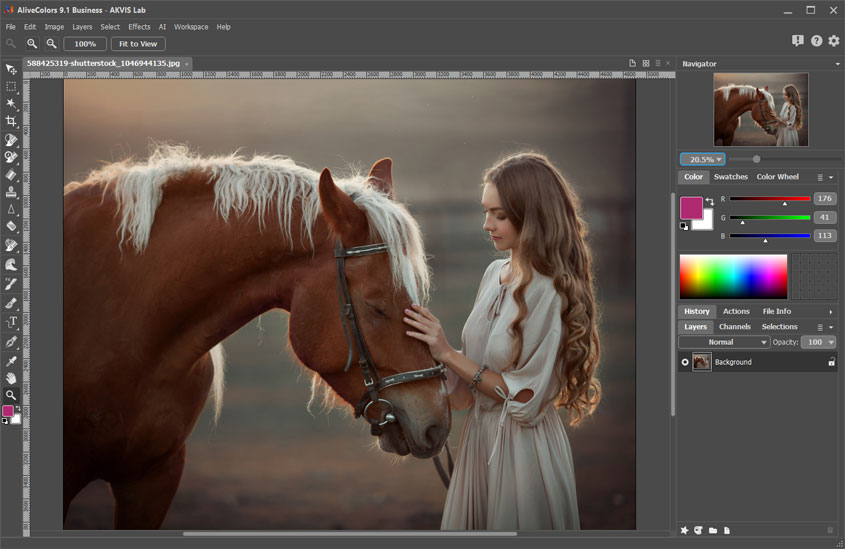 Finestra del programma
Finestra del programma
Lanciare il plugin incorporato Enhancer nella modalità Migliorare i dettagli: Effetti -> Plugin incorporati -> Enhancer -> Migliorare i dettagli...
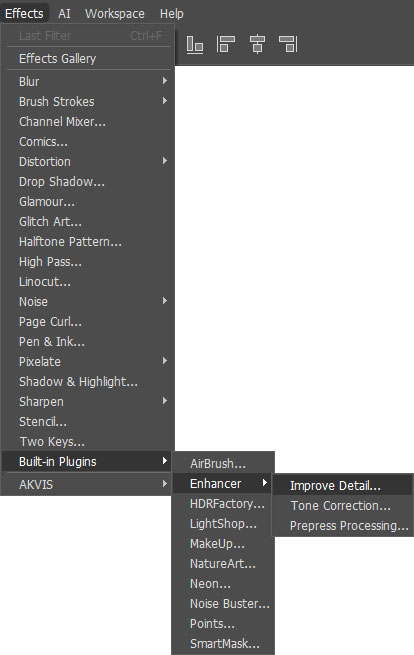 Selezione del plugin incorporato Enhancer
Selezione del plugin incorporato Enhancer
Regolare le impostazioni per rendere i colori spenti più intensi e vividi e migliorare i dettagli dell'immagine. Utilizzare l'opzione Anteprima per visualizzare in anteprima il risultato dell'elaborazione. Quando si seleziona la modalità Veloce, il calcolo è veloce in base all'immagine in miniatura. Quando si seleziona Alta qualità, l'immagine impiega più tempo per essere elaborata nelle sue dimensioni originali.
Sperimentando le impostazioni, è possibile cambiare completamente l'atmosfera della foto, da più morbida a più drammatica.
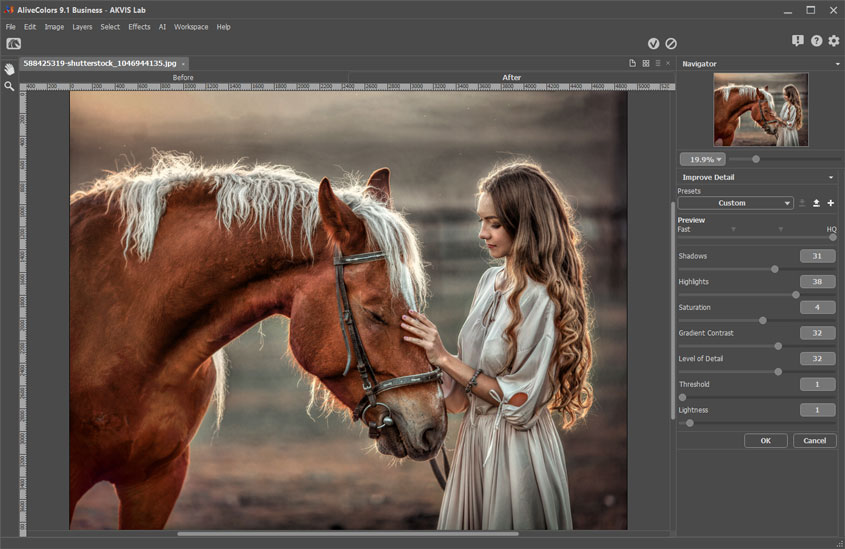 Modalità Migliorare i dettagli nel plugin Enhancer
Modalità Migliorare i dettagli nel plugin Enhancer
Ecco le impostazioni più vicine:
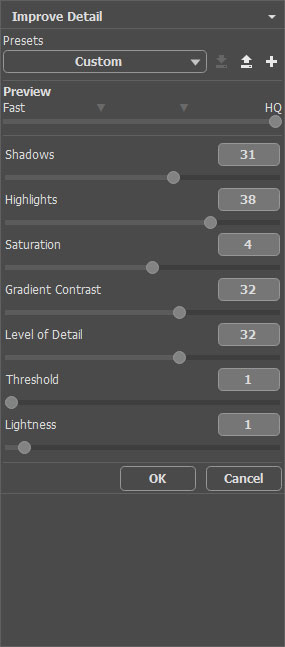 Impostazioni nel plugin Enhancer
Impostazioni nel plugin Enhancer
Applicare le modifiche facendo clic su  .
.
Utilizzare lo strumento Schiarire ![]() per aggiungere luci al viso e ai capelli della ragazza e alla criniera del cavallo.
per aggiungere luci al viso e ai capelli della ragazza e alla criniera del cavallo.
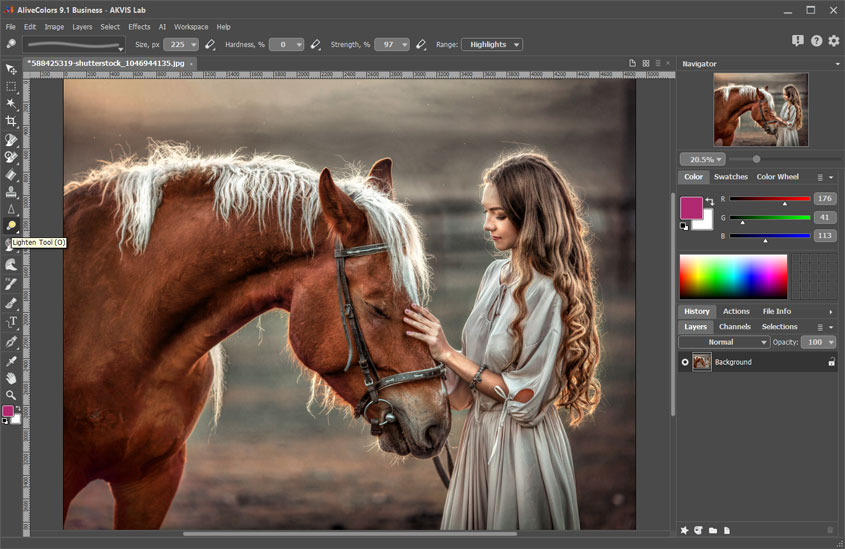 Aggiunta di luci
Aggiunta di luci
Il risultato è una foto vibrante che irradia vera vivacità, gioia ed energia.
